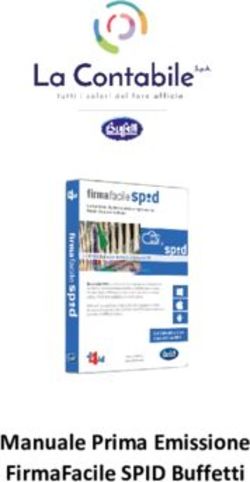PUNTO ASSISTITO SALUTE: MANUALE OPERATORE FARMACISTA PER SCARICO REFERTI FSE (FASCICOLO SANITARIO ELETTRONICO) - MANUALEFARMACISTA PUNTOASSISTITO ...
←
→
Trascrizione del contenuto della pagina
Se il tuo browser non visualizza correttamente la pagina, ti preghiamo di leggere il contenuto della pagina quaggiù
Punto Assistito Salute: Manuale Operatore Farmacista
per Scarico Referti
FSE (Fascicolo Sanitario Elettronico)
1
ManualeFarmacista PuntoAssistito RitiroReferti _FSE_v01Sommario
Introduzione 3
Autenticazione e accesso 3
Scelta ruolo e della collocazione 6
Ricerca del paziente 7
Stampa documento con QR Code 10
Reportistica 11
Cambio di Ruolo/Collocazione 13
2
ManualeFarmacista PuntoAssistito RitiroReferti _FSE_v01Introduzione
Il servizio si rivolge ai farmacisti che operano come Punti Assistito del Piemonte.
Il servizio è stato predisposto per i cittadini che non possono usufruire autonomamente delle
funzionalità disponibili on line per scaricare i referti on line. Tali operazioni possono essere
effettuate tramite l’intermediazione di un farmacista della farmacia che ha aderito al servizio.
Autenticazione e accesso
Per accedere al servizio i farmacisti dovranno avere la seguente configurazione del PC:
1. Browser I.E. versione 8 e successive, Firefox e Chrome (entrambi nelle ultime versioni)
2. Adobe Reader e Adobe Flash Player nelle ultime versioni.
La funzionalità di acquisizione foto tramite webcam è possibile solo tramite browser firefox e
chrome.
È inoltre necessaria l’autenticazione tramite le credenziali di Sistema Piemonte (username,
password e PIN) o mediante certificato digitale precedentemente configurato nel browser in uso.
L’operatore dovrà accedere alla URL http://www.sistemapiemonte.it/ e selezionare la sezione in
alto a destra “SERVIZI PER LA PA”:
Cliccare sulla sezione
“SERVIZI PER LA PA”
Ricercare dall’elenco dei Servizi quelli relativi al comparto “Sanità” e cliccare sul link “Fascicolo
Sanitario Elettronico”:
3
ManualeFarmacista PuntoAssistito RitiroReferti _FSE_v01Cliccare sul link relativo al
“Fascicolo Sanitario
Elettronico”
Cliccare su “Punto Assistito Salute”:
Si visualizzerà una pagina web di presentazione del Fascicolo e, per poter accedere al servizio,
sarà necessario autenticarsi con le proprie credenziali (username, password e PIN) o tramite
certificato digitale.
4
ManualeFarmacista PuntoAssistito RitiroReferti _FSE_v01Cliccare su
“Accedi al
servizio”
Punto Assistito Salute
Digitare le proprie credenziali
In alternativa cliccare sul
pulsante “Accedi”
5
ManualeFarmacista PuntoAssistito RitiroReferti _FSE_v01Scelta ruolo e della collocazione
Successivamente all’autenticazione all’operatore è richiesto di selezionare il ruolo con cui intende
accedere : Farmacista
Una volta scelto il ruolo il sistema chiede di scegliere la farmacia (collocazione) presso cui si sta
operando. Per proseguire è necessario scegliere la collocazione e cliccare il pulsante “prosegui”.
Il sistema presenta le farmacie a cui l’utente è abilitato visualizzando la partita iva, il codice
farmacia, denominazione della farmacia e i dati di ubicazione della farmacia.
6
ManualeFarmacista PuntoAssistito RitiroReferti _FSE_v01Successivamente alla selezione della collocazione il sistema presenta tutti i servizi a cui l’utente è
abilitato.
Selezionando il Ritiro referti on line il sistema visualizzerà la maschera di Ricerca assistito e
l’operatore potrà ritirare un referto per conto di un assistito.
Ricerca del paziente
Il ritiro referto on line per conto di un cittadino consiste nell’eseguire una stampa del referto, una
sola volta, da consegnare al cittadino richiedente.
L’operatore dovrà indicare il codice fiscale dell’assistito e cliccare il pulsante “cerca”
7
ManualeFarmacista PuntoAssistito RitiroReferti _FSE_v01Una volta cliccato il pulsante Cerca il sistema verifica se l’assistito ha il fascicolo attivato o no.
Nel caso in cui l’assistito abbia il fascicolo chiuso, il sistema presenta il seguente messaggio per
dare la possibilità all’assistito di attivare il fascicolo.
Se l’assistito intende procedere con l’attivazione del fascicolo è necessario cliccare il pulsante
“Attiva il fascicolo sanitario” altrimenti se vuole procedere con il ritiro del referto senza attivare il
fascicolo è necessario cliccare il pulsante “Al momento non mi interessa”.
Nel caso in cui l’assistito voglia attivare il fascicolo il sistema presenterà all’operatore le schermate
dell’apertura del fascicolo dall’approvazione dell’informativa alla scelta dei consensi
all’alimentazione/consultazione/pregresso (vedi Manuale Utente ManualeFarmacistaPuntoAssistito
_FSE); al termina dell’attivazione del fascicolo il sistema rimanderà al ritiro referti.
Nel caso in cui invece l’assistito non intenda attivare il fascicolo cliccando il pulsante “al momento
non mi interessa” il sistema permetterà l’inserimento del PIN (o codice di sicurezza o identificativo
referto) che il paziente ha sul foglio di ritiro referto avuto al momento dell’accettazione presso la
struttura sanitaria in cui ha eseguito l’esame.
8
ManualeFarmacista PuntoAssistito RitiroReferti _FSE_v01Cliccando sul pulsante “Cerca”, l’operatore visualizzerà tutti i referti disponibili e potrà procedere
alla stampa.
Cliccare su “stampa” per stampare il
referto
NOTA: la postazione dell’operatore deve essere configurata per stampare il referto su carta cieca.
Nel caso non siano ancora disponibili i referti per quel paziente, il sistema, dopo che l’operatore
avrà cliccato su “Cerca”, presenterà un messaggio di errore:
Nel caso si voglia stampare nuovamente un referto già stampato, il sistema, dopo che l’operatore
avrà cliccato su “Cerca”, presenterà un messaggio di errore:
9
ManualeFarmacista PuntoAssistito RitiroReferti _FSE_v01Stampa documento con QR Code
Stampando il documento sarà presente una pagina aggiuntiva con l’aggiunta di due
QrCode.
Il primo QrCode è a disposizione del cittadino per poter scaricare il file in formato digitale,
mentre il secondo QrCode è a disposizione del medico nel caso in cui voglia visualizzare il
documento in formato digitale, in entrambi i casi sarà necessario effettuare
l’autenticazione.
Se l’assistito aveva anche il fascicolo aperto al momento dell’emissione del documento, la
10
ManualeFarmacista PuntoAssistito RitiroReferti _FSE_v01scansione del QrCode sarà possibile effettuarla in qualunque momento, altrimenti il
documento digitale sarà disponibile solo entro i tempi di scadenza.
Reportistica
Il farmacista ha a disposizione una funzionalità di reportistica cliccando il pulsante
Reportistica.
Il sistema dà la possibilità di effettuare un report sul numero di referti scaricati on line per
conto dei cittadini. Indicando la farmacia per cui si vuole richiedere il report, l’intervallo di
date e la tipologia di report “Numero di referti ritirati on line” compare il pulsante “Genera
Report”.
11
ManualeFarmacista PuntoAssistito RitiroReferti _FSE_v01Cliccando il pulsante “Genera Report” il sistema produce un excel con tutte le operazioni
di ritiro referti effettuati secondo le scelte effettuate nella maschera precedente.
L’excel riporta i seguenti dati:
- Identificativo univoco del farmacista
- Codice dell’azienda sanitaria della farmacia
- Descrizione dell’azienda sanitaria
- Codice della farmacia comprensivo della partita iva e codice univoco della farmacia
- Denominazione della farmacia comprensiva dei dati di ubicazione
- Codice fiscale dell’assistito del referto
- Identificativo univoco del referto ritirato
- Data del ritiro
- Data dell’operazione dell’utente
12
ManualeFarmacista PuntoAssistito RitiroReferti _FSE_v01Cambio di Ruolo/Collocazione
Se il farmacista desidera terminare la navigazione come Operatore di Punto Assistito e
procedere con l’utilizzo di altri servizi on-line, può cliccare su ‘Cambia ruolo/collocazione’:
verrà così reindirizzato alla pagina di selezione del ruolo.
Se invece deve effettuare una nuova ricerca di un assistito può cliccare il pulsante “cerca
un altro assistito”
13
ManualeFarmacista PuntoAssistito RitiroReferti _FSE_v01Puoi anche leggere